Cómo recibir alertas para dormir según cuándo necesitas despertarte

Cómo recibir alertas para dormir según cuándo necesitas despertarte
Los teléfonos Android pueden crear puntos de acceso. Un punto de acceso en un dispositivo móvil permite que los dispositivos cercanos se conecten a la conexión a Internet del dispositivo móvil, que probablemente proviene de la red del operador de telefonía móvil que utiliza el dispositivo Android. También se puede habilitar un punto de acceso si el teléfono Android está conectado a una red WiFi, pero en la mayoría de los casos, se usa con la red de un operador.
Para problemas de conexión al punto de acceso del iPhone, consulte estas correcciones.
Reparar la computadora portátil que no se conecta al punto de acceso de Android
Para una computadora portátil con Windows 10, un punto de acceso Android aparece como cualquier red inalámbrica o, si el punto de acceso está configurado para conectarse mediante un cable de datos, aparecerá como una red Ethernet. C onexión a cualquiera de los tipos de puntos de acceso requiere poco más que lo selecciona , e introduciendo la contraseña.
Si está intentando conectar una computadora portátil al punto de acceso de un dispositivo Android y no se está conectando, primero realice estas verificaciones generales.
Si no puede conectarse al punto de acceso de Android en todos los casos anteriores, pruebe las soluciones a continuación.
1. Ejecute el solucionador de problemas de conexión
Ejecute el solucionador de problemas de conexión de red de Windows 10. Puede detectar y solucionar problemas de conectividad en el sistema.
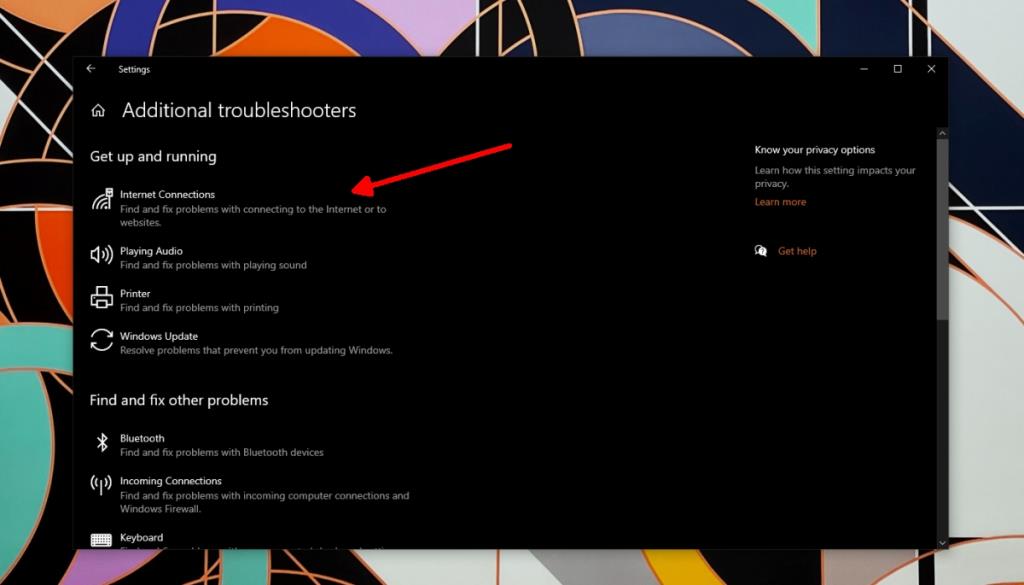
2. Restablecer la configuración de red de Android
Intente restablecer la configuración de red en el dispositivo Android. El problema puede estar en la conexión que ha creado.
Nota: las versiones más recientes de Android permiten a los usuarios buscar en la aplicación Configuración una configuración en particular. Intente usarlo en lugar de buscar manualmente la opción de reinicio.
3. Cambiar la frecuencia del punto de acceso
Intente cambiar la frecuencia por la que el dispositivo Android transmite su señal inalámbrica. Es posible que esta opción no esté disponible en modelos anteriores o básicos. Los modelos más nuevos o más potentes tendrán la opción de cambiar la frecuencia.
Conclusión
Windows 10 puede conectarse fácilmente a un punto de acceso móvil. Normalmente, los problemas para conectarse a un punto de acceso creado en un teléfono significa que el operador lo está bloqueando. La conexión puede parecer activa, pero en realidad no lo está. Si ese es el caso, tendrá que rootear su dispositivo o preguntarle a su operador si hay una opción (de pago o de otro tipo) para desbloquearlo.
Cómo recibir alertas para dormir según cuándo necesitas despertarte
Cómo apagar la computadora desde el teléfono
Windows Update funciona básicamente en conjunto con el registro y diferentes archivos DLL, OCX y AX. En caso de que estos archivos se corrompieran, la mayoría de las funciones de...
Últimamente, aparecen como hongos nuevos paquetes de protección del sistema, y todos ellos ofrecen una nueva solución de detección de spam y antivirus, y si tienes suerte...
Aprende a activar el Bluetooth en Windows 10/11. El Bluetooth debe estar activado para que tus dispositivos Bluetooth funcionen correctamente. ¡No te preocupes, es muy fácil!
Anteriormente, revisamos NitroPDF, un buen lector de PDF que también permite al usuario convertir documentos en archivos PDF con opciones como fusionar y dividir el PDF.
¿Alguna vez has recibido un documento o archivo de texto con caracteres redundantes? ¿El texto contiene muchos asteriscos, guiones, espacios vacíos, etc.?
Tanta gente me ha preguntado sobre el pequeño ícono rectangular de Google al lado del Orbe de Inicio de Windows 7 en mi barra de tareas que finalmente decidí publicar esto.
uTorrent es, sin duda, el cliente de escritorio más popular para descargar torrents. Aunque funciona a la perfección en Windows 7, algunas personas tienen...
Todos necesitamos tomar descansos frecuentes mientras trabajamos con una computadora; al no tomar descansos existe una gran posibilidad de que sus ojos se salgan (bueno, no salten).







